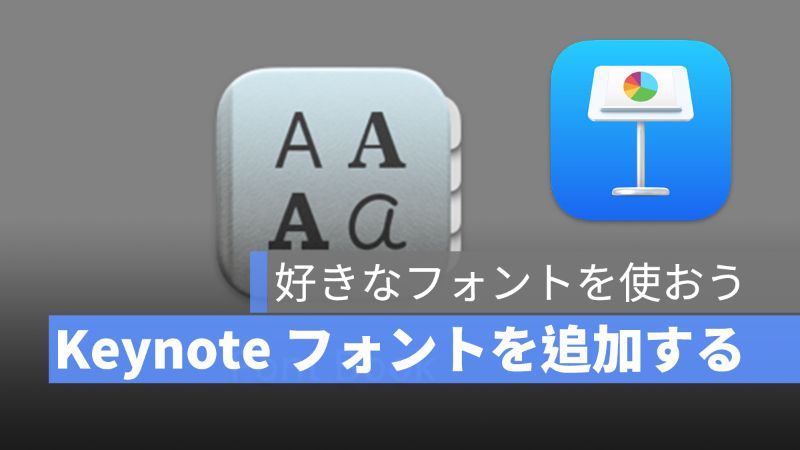
Mac Keynote はプレゼン資料を作成にはとても便利なアプリです。Keynote で書類を作成する時に、お気に入りのフォントが見つからない場合、別のフォントをダウンロードして Mac に追加します。
この記事は、Mac Keynote にフォントを追加する方法を紹介します。
アップルジン instagram はこちら。
アップルジン Twitter はこちら。
Mac Keynote フォントを追加する方法
Mac Keynote にフォントを追加するには、まずネットからダウンロードします。ネットで調べてたら様々なフォントがありますので、好きなフォントをダウンロードしましょう。
では、ダウンロードしたフォントのファイルを開きます。ほとんどのファイルは「.zip」となります。「.zip」のファイルをダブルクリックすれば、もう一個のファイルが表示されます。

そのファイルを開いて、「.ttf」拡張子のファイルが表示されるはずです。そして、Mac の「Font Book」アプリを開きます。「Font Book」は Mac の標準アプリですので、「LaunchPad」にあるはずです。

先ほどダウンロードしたフォントのファイルにある「.ttf」拡張子のファイルを「Font Book」にドラッグすれば完成です。

「Font Book」に追加したら、Keynote を起動して、新規書類を作成します。
テキストを入力してみると、「フォーマット」>「テキスト」へ選択して、フォント欄に先追加したフォントを選択します。

Mac Keynote フォントを追加する方法:まとめ
Mac Keynote に新しいフォントを追加する方法はいかがでしたか。この方法は、Keynote だけではなく、Pages や Numbers にも通用しますので、よく iWorks を使っているユーザーは、フォントの統一性に心配要らないでしょう。
併せて読みたい記事》
Mac Keynote 画像を挿入・トリミングする方法を解説
Mac Keynote 上書き保存する方法・プレゼンテーションを保存
Mac Keynote リストと箇条書きを作成する方法:行頭記号を絵文字に変更可能!?
Mac Keynote スライドのページ番号を表示する方法:スライドに番号を入れる
Keynote 発表者ノートを表示する方法:プレゼンテーションに便利な機能
Mac Keynote レーザーポインター:iPhone をレーザーポインターにする方法
Mac Keynote 資料作成の途中にテーマを変える方法を紹介
Mac Keynote 日本語入力できない!?言語の切り替えができない時の対処法
Mac Keynote のプレゼンテーションを iPhone と共有:AirDrop と iCloud の使い方
